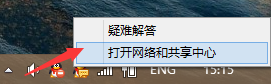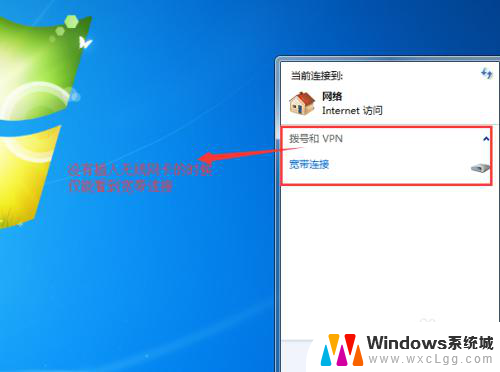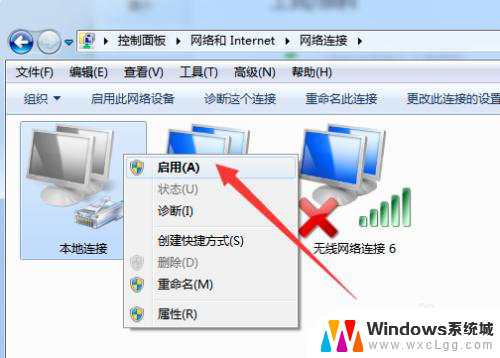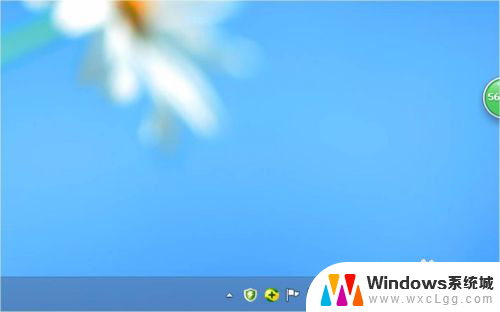网线插了显示未连接任何网络 插了网线但以太网未连接怎么办
更新时间:2024-07-15 17:45:05作者:xtyang
当我们在使用电脑或者其他网络设备时,常常会遇到网线插了但显示未连接任何网络的情况,这种情况可能是由于网线插口松动、网线本身出现问题或者网络设置错误等原因所致。针对这种情况,我们可以通过一些简单的方法来解决,比如重新插拔网线、检查网络设置、重启设备等。在遇到以太网未连接的问题时,不要慌张耐心寻找解决方法,相信问题很快就会得到解决。
操作方法:
1.右键点击任务栏上的【网络】图标。

2.在弹出的菜单中中点击【打开“网络和internet”设置】。

3.点击【更改适配器选项】,打开网络连接。
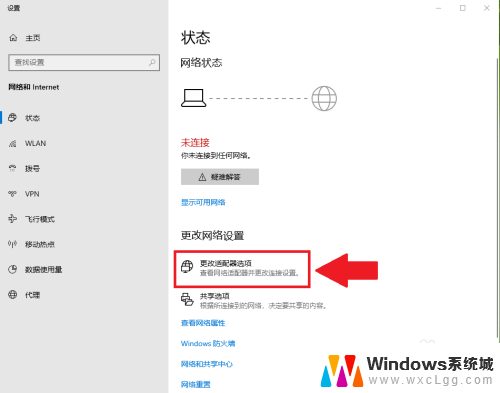
4.鼠标双击【以太网】图标,即可重新启用以太网。
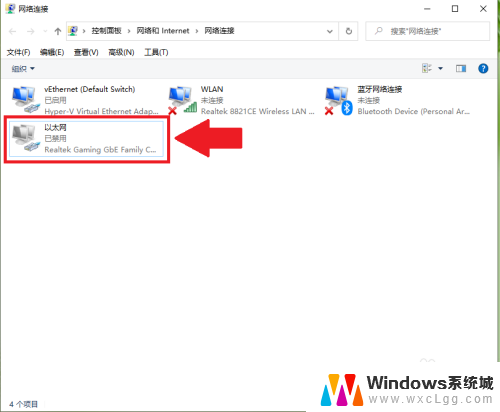
5.结果展示。
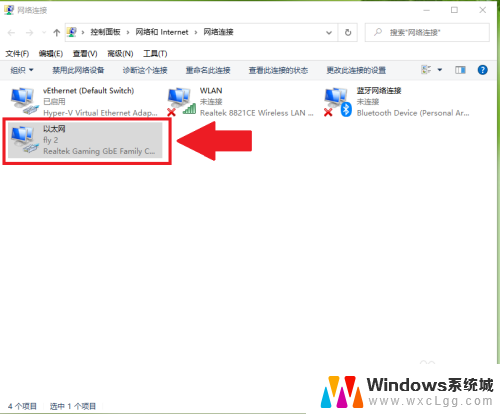
以上就是网线插入后显示未连接任何网络的全部内容,如果有不清楚的用户,可以参考以上步骤进行操作,希望对大家有所帮助。